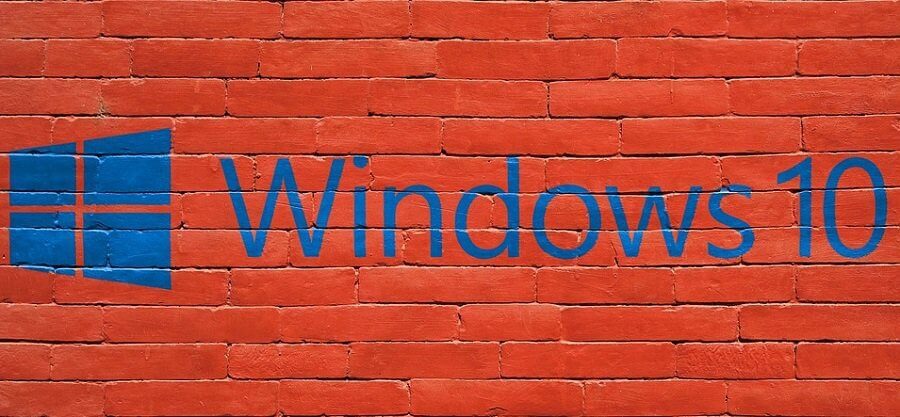Стъпки за инсталиране на Windows 10 October Update без никакви проблеми
- Системни изисквания за актуализация на Windows 10 октомври
- Стартирайте пълно антивирусно сканиране на системата
- Освободете малко място
- Използвайте Clean Boot
- Деактивирайте VPN
- ненужни периферни устройства
Актуализацията за Windows 10 октомври 2018 г. най-накрая е достъпна за изтегляне за широката публика. Можете бързо да вземете тази нова версия на Windows 10 направо от Страница за актуализация на Microsoft. След това Асистентът за актуализация ще се погрижи за всичко и след около час или повече ще можете да тествате новата операционна система.
Процесът на актуализация на Windows 10 обаче е известен с това, че задейства различни системни проблеми. В повечето случаи това се случва, тъй като потребителите не са подготвили напълно своите компютри за надстройка.
Искаме да ви помогнем да избегнете всички онези съкрушителни грешки и грешки при надстройка на Windows 10. В това ръководство ще покажем какво трябва да направите, за да подготвите компютъра си за Windows 10 октомври 2018 г.
Как да инсталирате Windows 10 октомври 2018 г. Актуализация по-бързо
Стъпка 1: Системни изисквания за актуализация на Windows 10 октомври 2018 г.
Ако вашата машина не отговаря на всички системни изисквания за стартиране на най-новата версия на Windows OS, определено ще имате технически проблеми. Така че, най-добрият подход за избягване на тази неприятна ситуация е да се уверите, че вашият компютър може да изпълнява версията на операционната система, която планирате да инсталирате. И така, какви са системните изисквания за актуализация на Windows 10 октомври 2018 г.?
Системни изисквания за Windows 10 v1809, изброени от Microsoft:
| Процесор: | 1 gigahertz (GHz) или по-бърз процесор или SoC |
| RAM: | 1 гигабайт (GB) за 32-битова или 2 GB за 64-битова |
| Място на твърдия диск: | 16 GB за 32-битова операционна система 20 GB за 64-битова операционна система |
| Графична карта: | DirectX 9 или по-нова версия с драйвер за WDDM 1.0 |
| Дисплей: | 800×600 |
- СВЪРЗАНИ: KB4457136 подготвя компютъра ви за актуализацията на Windows 10 октомври
Стъпка 2: Стартирайте пълно антивирусно сканиране на системата
Инфекции с вируси и зловреден софтуер могат блокирайте процеса на актуализация ви пречи да получите най-новата версия на операционната система. За да отстраните тази възможна причина от вашия списък, трябва да изпълните задълбочено антивирусно сканиране, преди да натиснете бутона за актуализация. Можете да използвате вградения инструмент за сигурност на Windows, Windows Defenderили антивирусен инструмент на трета страна.
Също така препоръчваме да инсталирате и инструмент за защита от зловреден софтуер, за да сте сигурни, че никоя заплаха няма да бъде открита. Уверете се, че антималуерното решение е напълно съвместимо с вашия антивирусен инструмент.
За повече информация относно най-добрите антивирусни и антималуерни инструменти за инсталиране, вижте тези ръководства по-долу:
- 7 най-добри антималуерни инструменти за Windows 10 за блокиране на заплахи през 2018 г.
- Bitdefender Internet Security 2019: Най-добрият антивирус за Windows
- Най-добрият антивирусен софтуер с множество механизми за сканиране за Windows 10
- Ето най-добрата антивирусна програма със сканиране на зареждане за премахване на скрит злонамерен софтуер
Стъпка 3: Освободете малко място
Уверете се, че имате достатъчно място за съхранение за изтегляне на Windows 10 версия 1809. За тази задача трябва да изтриете вашите нежелани файлове, временни файлове и папки и да деинсталирате приложенията и програмите, които никога или рядко сте използвали.
За подробни инструкции как да изтриете ненужни файлове и папки, вижте следните ръководства:
- 12-те най-добри инструмента за изтриване на нежелани файлове от вашия компютър с Windows 10
- ‘Освободете място сега’ почиства ненужните файлове на Windows 10 за по-малко от 2 минути
- Как да изтриете временни файлове с помощта на Почистване на диска в Windows 10, 8, 7
- Steam Cleaner помага за изчистването на временни данни от платформи за игри
- Как да деинсталирам програми и приложения в Windows 10
Стъпка 4: Използвайте Clean Boot
Не искате други приложения и програми да пречат на процеса на инсталиране на актуализацията на Windows 10 October. Поради тази причина трябва да почистите компютъра. По този начин вашата машина ще използва само минимален набор от драйвери и програми. Ето стъпките, които трябва да следвате:
- Отидете на Старт> тип msconfig > натиснете Enter
- Придвижете се до конфигурацията на системата> отидете в раздела Услуги> Скриване на всички услуги на Microsoft> щракнете върху Деактивиране на всички.

- Отидете в раздела Стартиране> Отворете диспечера на задачите.
- Изберете всички стартови елементи> щракнете върху Деактивиране> затворете диспечера на задачите> рестартирайте машината.
- СВЪРЗАНИ: Windows 10 Redstone 5 няма да включва прозорци с раздели „Набори“
Стъпка 5: Деактивирайте VPN
Често вашите VPN софтуер може да блокира актуализации. Така че, преди да инсталирате новата версия на Windows 10, изключете вашия VPN инструмент, за да избегнете потенциални проблеми. Понякога вашата VPN може да блокира компонентите или програмите на Windows без ваше разрешение. Така че, най-безопасният подход е просто да го деактивирате, докато актуализирате. След като актуализациите бъдат инсталирани, можете да активирате вашата VPN.
Стъпка 6 - Изключете ненужните периферни устройства
Много потребители потвърдиха, че изключването на ненужните периферни устройства им помага да инсталират актуализацията много по-бързо. След това можете да включите отново периферните устройства, след като актуализацията е инсталирана.
Тези съвети трябва да ви помогнат да инсталирате актуализацията на Windows 10 октомври 2018 г. безпроблемно. За допълнителни предложения как да избегнете проблеми с инсталирането на Windows 10, не се колебайте да коментирате по-долу.
СВЪРЗАНИ РЪКОВОДСТВА ЗА ПРОВЕРКА:
- КОРЕКЦИЯ: При инсталирането на Windows възникна неочаквана грешка
- Поправка: „Инсталацията на Windows е неуспешна“ Грешка при надстройка на Windows 10
- Инсталирането на Windows ли е заседнало? Как да го поправя на Windows 7, 8.1, 10